Es müssen nicht immer richtig fette Anwendungen sein, mit denen man über das Internet oder über das Netzwerk zusammen an Texten arbeitet – also etwa Onlyoffice. Gobby ist ein reiner Texteditor für das Zusammenarbeiten über das Netzwerk, mit diesem können zwei oder mehr Nutzer am selben Textdokument über das lokale Netzwerk oder über das Internet arbeiten.
Inhaltsverzeichnis
Gobby installieren
Unter auf Debian basierenden Linux-Distributionen installieren Sie diese Software wie üblich ganz einfach über die Paket-Verwaltung durch das Paket „gobby„.
Gobby nutzen
Sie finden diese Software nach der Installation im Anwendungsmenü unter der Kategorie Internet, alternativ nutzen Sie den Schnellstarter (Alt+F2) oder das Terminal mit dem Befehl:
gobby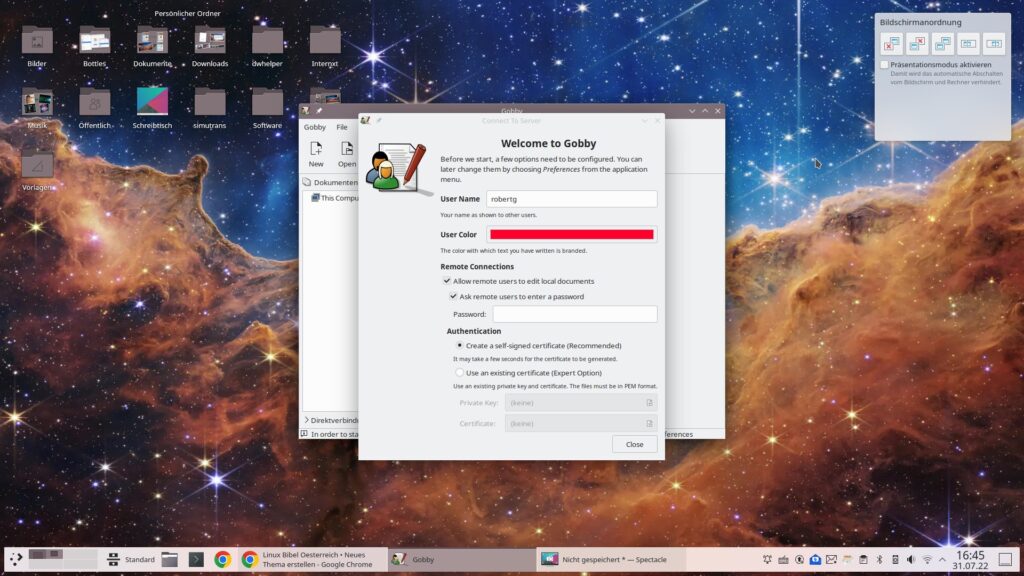
Zu Beginn legen Sie sich einen Nutzernamen (standardmäßig setzt die Software Ihren Account-Namen ein) an, eine Farbe, mit der Ihre Textstellen bearbeitet werden sollen und ein Passwort – anschließend klicken Sie auf den Schalter „Close„.
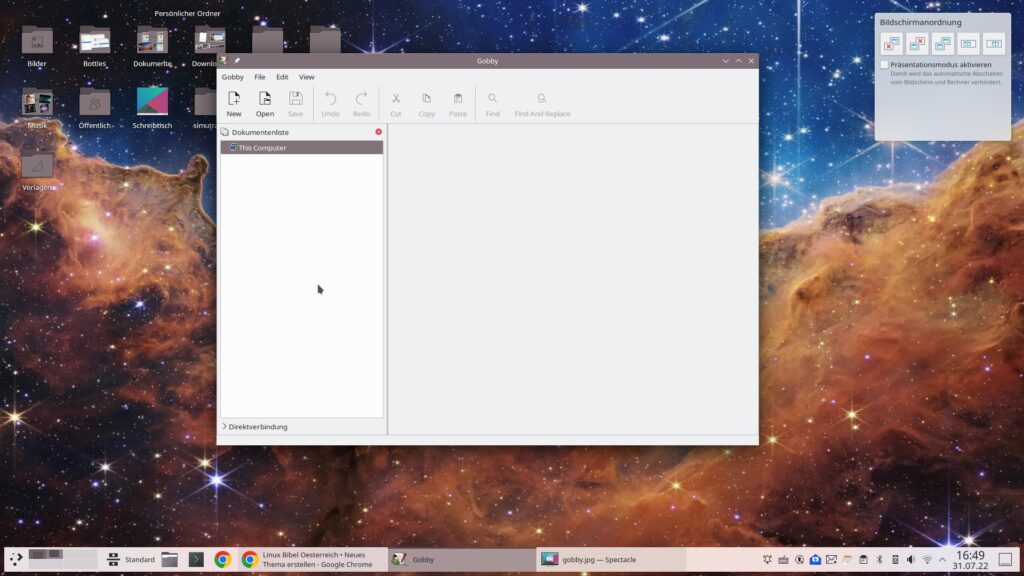
Sie können Gobby natürlich lokal wie jeden anderen Texteditor auch nutzen – seine wichtigen Funktionen zeigt er aber erst über das Netzwerk. Zu Beginn sollten Sie über das Menü „Gobby → Preferences“ einen Blick in die Einstellungen werfen:
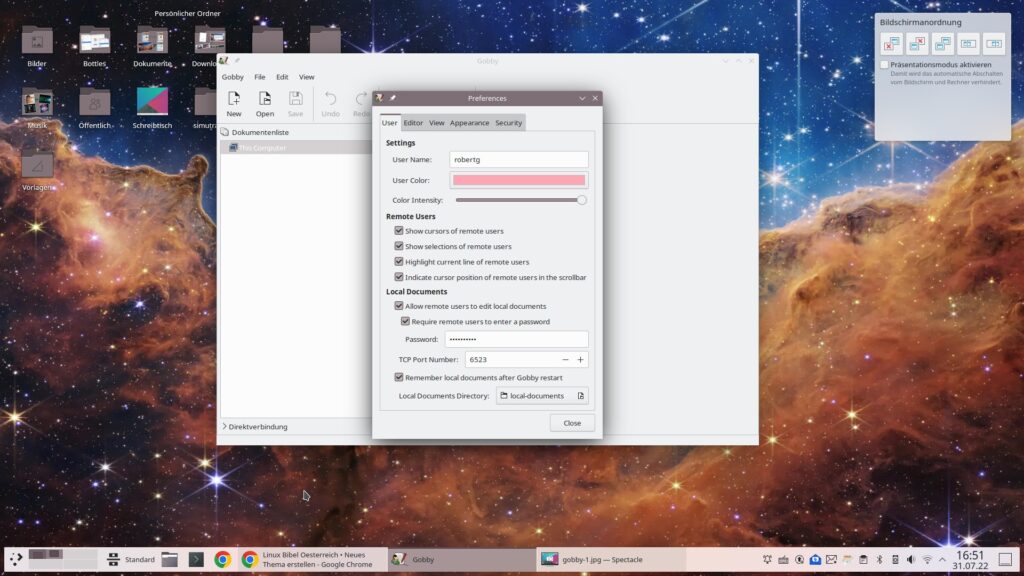
Hier lässt sich Ihr Nutzername, das Passwort und vor allem das Verzeichnis festlegen, auf das die Software und auch andere Nutzer über das Netzwerk zugreifen können. Am wichtigsten ist in diesem Fall jedoch der Port für die Firewall – sollten Sie diese aktiviert haben – siehe etwa GUFW. Standardmäßig ist dies der Port „6523„, dieser muss also eingehend frei geschaltet sein.
Ebenfalls standardmäßig nutzt Gobby als Verzeichnis zum Speichern von Dateien das versteckte Verzeichnis „.config/gobby“ in Ihrem Home-Verzeichnis – auch dies lässt sich in den Einstellungen wie schon beschrieben anpassen.
Ich erstelle zum Beispiel lokal eine Datei mit dem Schalter „New“ und gebe einen Dateinamen an – schon finden Sie sich im Texteditor wieder:
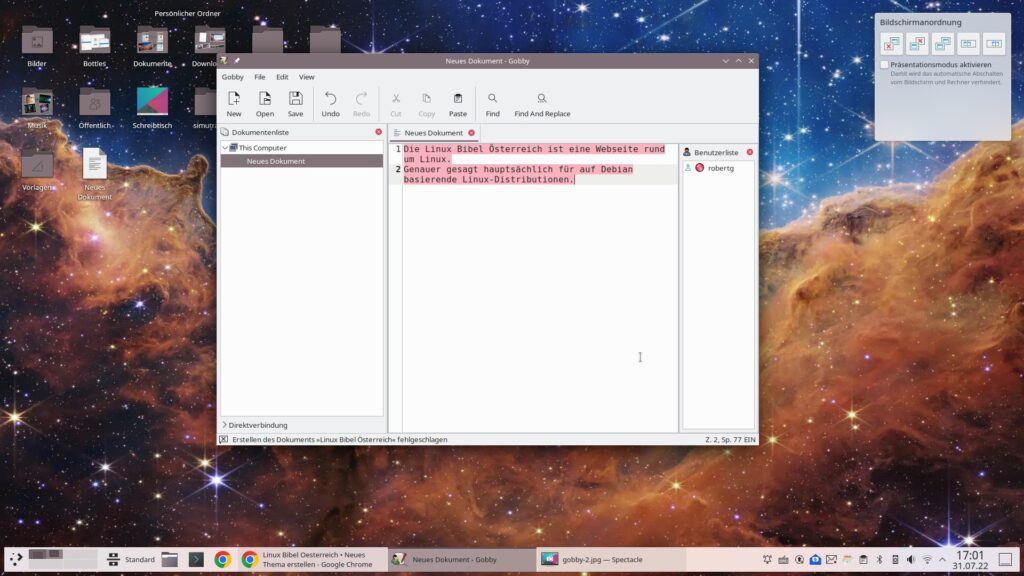
Ein Klick auf „Save“ und die Datei wird gespeichert – die Grundlage, damit andere über das Netzwerk auf die Datei zugreifen können. Jetzt möchte ich von einem anderen Rechner auf die Datei zugreifen.
Nun, ich habe mir Gobby auf dem Laptop installiert und geöffnet, den Firewall-Port geöffnet und mir eine andere Farbe ausgewählt – schon zeigt mir die Software die Datei auf dem anderen Rechner im lokalen Netzwerk:
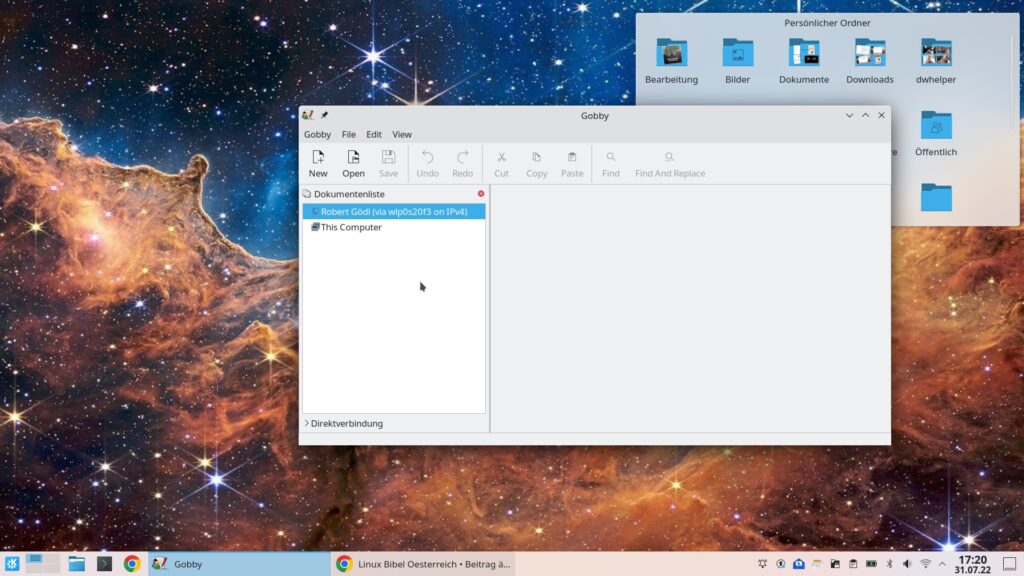
Ein Doppelklick auf die Verbindung und schon öffnet sich die Abfrage, ob Sie die Verbindung herstellen möchten:
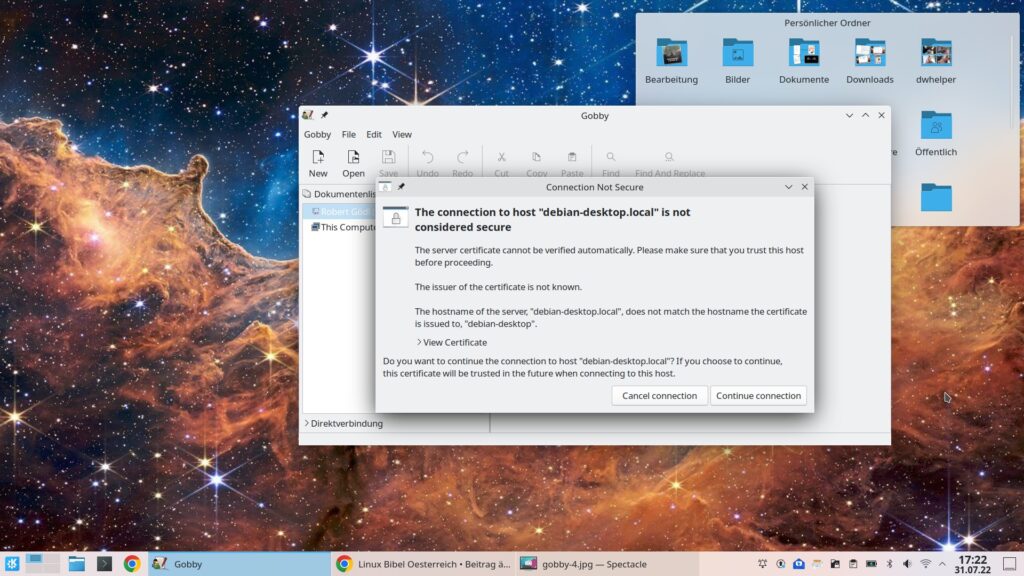
Klicken Sie auf den Schalter „Continue Connection„, jetzt zeigen sich die Dokumente in der Dateiliste links und unten sehen Sie die eingeloggten Nutzer. Sie müssen natürlich das vom Nutzer vergebene Passwort zuerst eingeben:
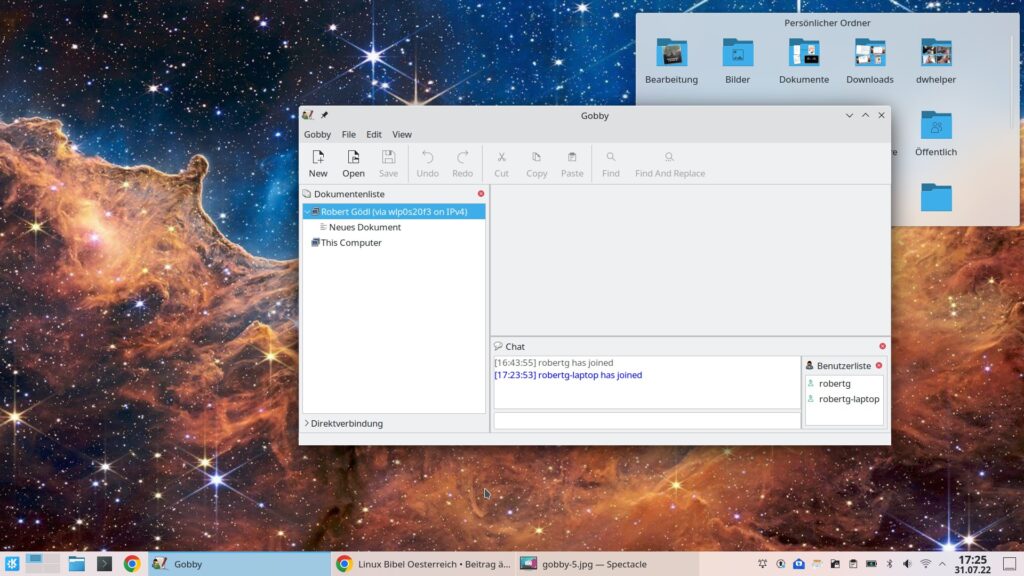
Per Doppelklick auf eine Datei öffnen Sie diese und können gleich drauflos tippen. Die Änderungen sind auf beiden, oder natürlich auch auf mehreren Rechnern live zu sehen.
Hier bei mir am Laptop:
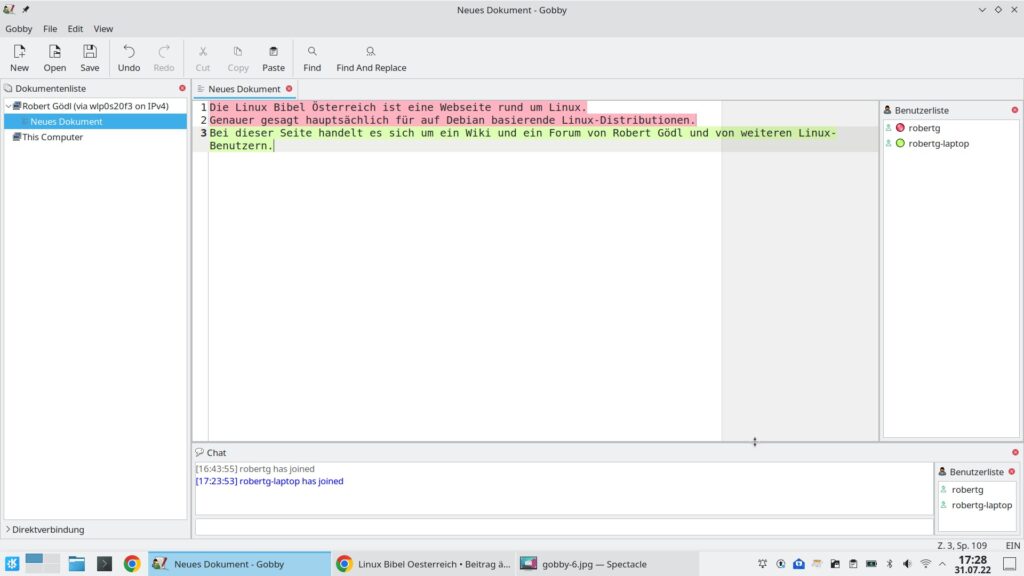
Und hier am Desktop:
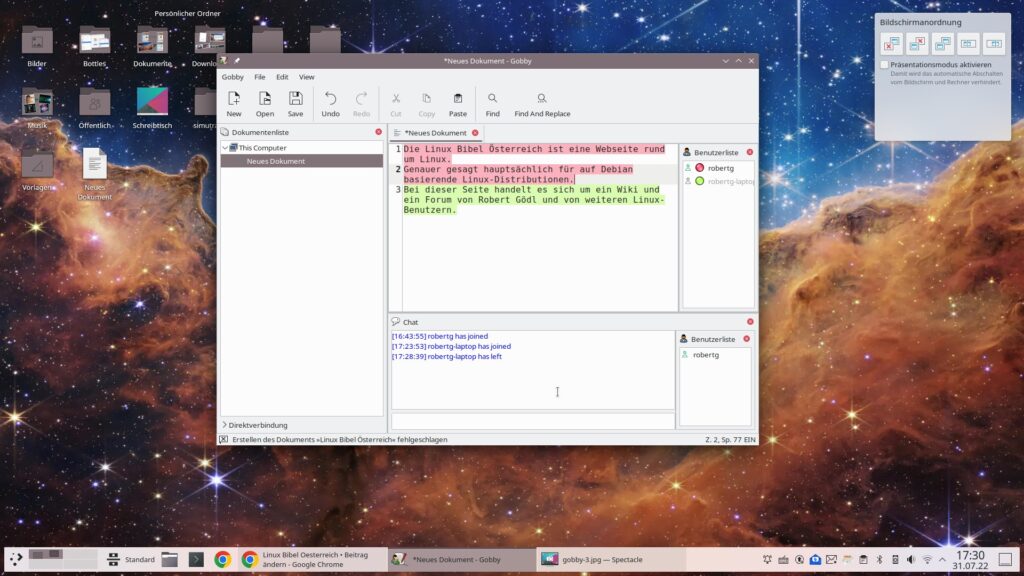
Um Gobby über das Internet zu nutzen, muss natürlich auch auf dem Router der Port freigeschaltet sein – anschließend klicken Sie unten links auf den Schalter „Direktverbindung“ und geben im Feld die IP-Adresse des Gegenübers an.
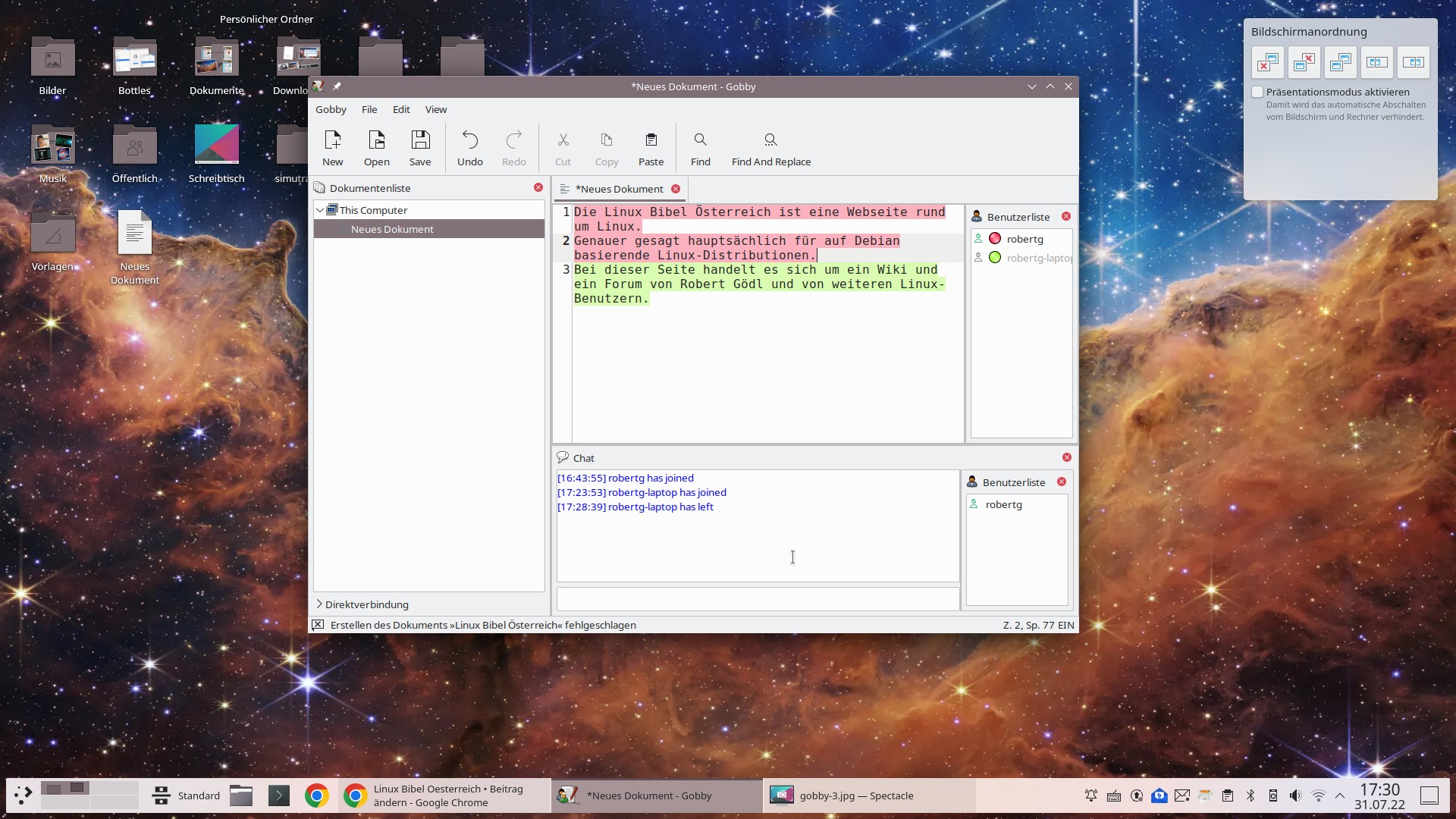


Noch keine Reaktion